JetBrains RustRover 是 JetBrains 公司推出的一款专为 Rust 语言开发的集成开发环境(IDE)。它旨在提供高效的开发体验和丰富的工具支持,以满足 Rust 开发者的需求。RustRover 能供处理各种类型和大小的 Rust 代码库。
安装教程
-
下载安装包后先解压安装包

-
打开解压后的文件夹,双击 RustRover- 进行安装

-
进入安装向导,点击下一步

-
安装目录可自行选择或者默认,点击下一步

-
勾选创建桌面快捷方式,其他的按自己需求勾选,点击下一步

-
点击安装

-
耐心等待软件安装

-
安装完成,不要勾选运行软件,点击完成

-
回到解压包,将
ja-netfilter-all文件夹放到电脑系统中某个位置,后期不能删除,不能移动位置,建议直接放到D盘根目录

提示
Jetbrains 家族所有软件用的激活插件都是ja-netfilter-all这一个文件夹,安装不同软件时,只需要拷贝运行一次这个文件夹里的脚本即可
- 进入到 D盘的
ja-netfilter-all文件中,再进入scripts文件夹,直接运行install-all-users.vbs这个程序

- 点击确定

- 等待几秒钟,会弹出【Done】的弹框,点击确定

提示
以下部分步骤,仅首次安装才会出现,你电脑如果没有出现,则跳过即可
-
打开软件,这里语言选择中文

-
【重要】区域选择(未指定)

-
然后点击下一个

-
同意协议,然后点击继续
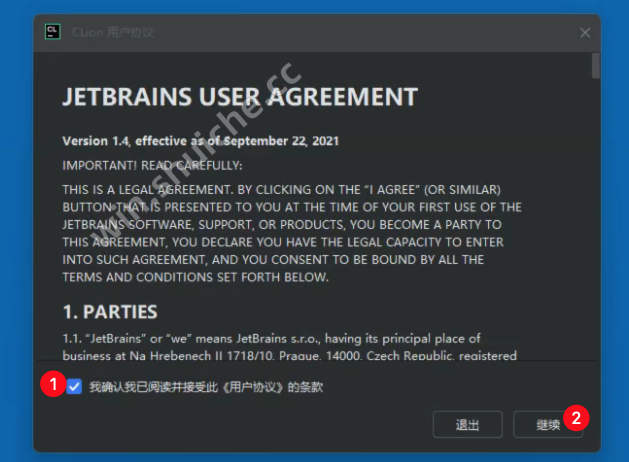
-
数据共享弹框,建议点击不发送

-
我们直接开始激活软件

-
勾选到第二个激活码栏

-
回到安装包,安装包中有一个激活码,打开这个激活码文本文件

-
将里面的全部内容 复制 -> 粘贴 到 软件输入框中,点击激活

-
到这里软件就激活,点击继续

常见问题
- 提示激活码无效?重启电脑后,重新激活就可以了
- 激活后,没等几下,又变成了未激活状态,
还报错:We could not validate your license xxxxxx 解决办法?查看这篇教程解决
https://win.shuiche.cc/article/59
- 弹出是否导入配置,根据个人需要选择,一遍选择跳过即可

- 到这里就可以正常使用软件了

汉化教程
jetbrains 家族 2024.2 以上版本汉化教程都是一样的
- 随便创建一个项目


- 点击左上角四条横线按钮

- 找到File -> Settings

- 跟着图片教程设置一下

- 保存后,重启软件即可

功能特点
-
更快地编写代码 从上下文感知代码补全与生成、实时分析与快速修复、智能重构、实时模板等功能中受益。
-
花费更少时间处理日常任务 在 IDE 中安装 rustup,只需点击一下即可应用编译器建议的修正。您甚至不必记得将新建的 Rust 文件手动附加到 main.rs 或在 Cargo.toml 中将流行的 crate 添加到依赖项列表中,因为 RustRover 会替您代劳。
-
探索和理解代码库 高亮显示每个语法元素,包括推断的类型和宏、cfg 块和不安全的代码用法。解锁全面的类型信息并快速访问语言和 crate 文档,以及使用 RustRover 的强大搜索功能浏览您的代码库。
-
运行、调试、测试和分析代码 在项目中运行单个测试、测试模块或所有测试,并选择各种运行目标。由于完全支持开发 CLI 应用程序,您还可以创建自定义运行配置。通过从控制台中的错误消息跳转到相关代码,快速排查失败的测试。
-
管理项目及其依赖项 借助代码洞察与完全 Cargo 集成,编辑 TOML 文件。您还可以管理整个工作区,以及在专用工具窗口中运行 Cargo 命令。
-
开发后端 Web 应用程序 使用内置的 HTTP 客户端发出 HTTP 请求并分析响应。使用 RustRover 的 Docker 工具管理各种项目组件。
-
高效团队协作 RustRover 配有所有必备的团队合作工具。实时合作编码,并直接在 IDE 中与他人交流。共享您的项目配置,包括代码样式设置。使用 Git、GitHub 和 GitLab 平稳地工作,探索提交与拉取请求、创建分支和审查代码。